WEBサイト運営をしているとWEBサイトの表示やプラグインの影響など、WEBサイトを復元したい場合がでできます。
Xサーバーの場合、作業前に自動バックアップをとっていればサーバーパネルから復元を行う事ができます。
ただし、Xサーバーの自動バックアップの制限時間は24時間。
バックアップを取ってから作業時間が空いてしまうと自動バックアップからの復元ができなくなります。

そんな時は保険としてバックアップファイルも取っておくと安心です。

この記事ではMysqlが残っている場合の復元方法になります。
この記事では
- サーバーパネルのバックアップファイルからFilleZillaでWEBサイトを復元する方法を解説しています。
サーバーパネルからバックアップを作成
まず、Xサーバーのサーバーパネルからバックアップ用のファイルを作成しましす。
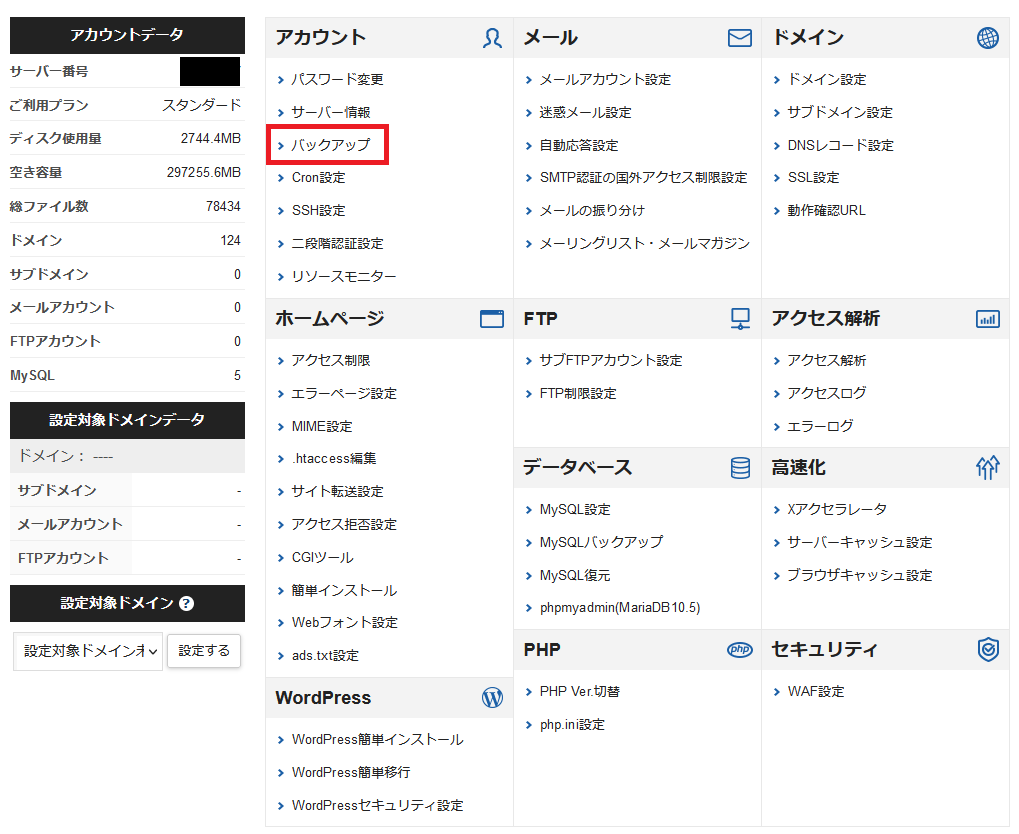
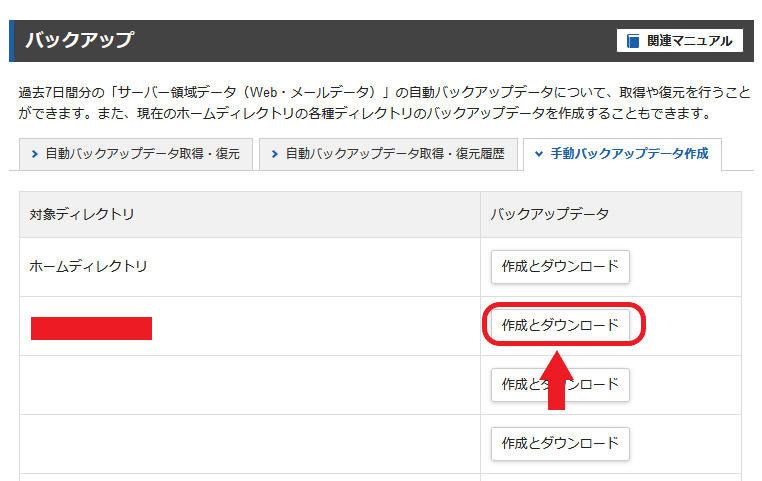

『作成とダウンロード』を押すと自動的にダウンロードか開始されます。
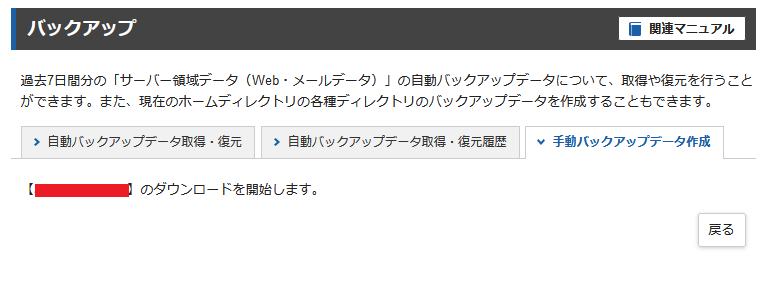

バックアップのファイルはPC内の『ダウンロード』というフォルダに【ドメイン名.tar】というファイル名で作成されます。
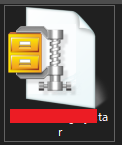
バックアップファイルを解凍するには【tar】【gz】の拡張子が解凍できる解凍ソフトが必要になります。
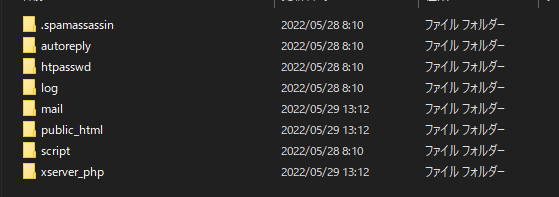

どの解凍ソフトが使えるのが分からないという方は【CubeIce】を使ってみてくださいね。
ブラウザに広告が出てしまうという難点はあるものの、操作か簡単です。
CubeシリーズはPDF閲覧用も使いやすいのでぜひ試してみてください。
FilleZillaの設定方法が知りたい方はこちらの記事を参考にしてみてください。
 FilleZillaでXサーバーに接続する為の設定
FilleZillaでXサーバーに接続する為の設定
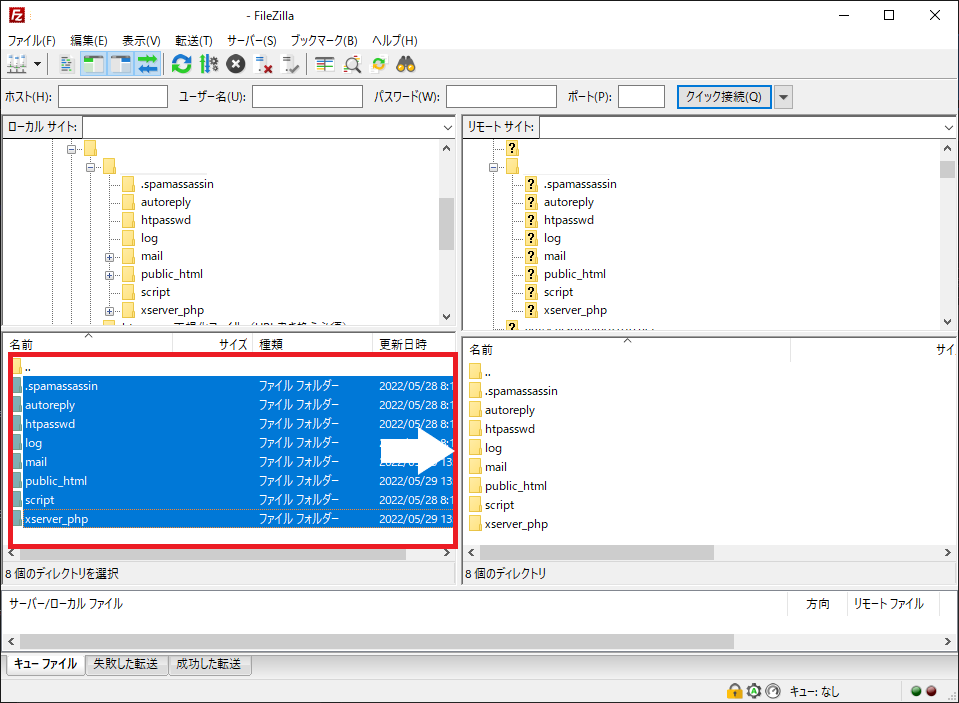
テァイルの上書きの確認画面がでますが、『アクション:上書き』『常にこのアクションを使用する』を選択してください。

どの解凍ソフトが使えるのが分からないという方は【CubeIce】を使ってみてくださいね。
ブラウザに広告が出てしまうという難点はあるものの、操作か簡単です。
CubeシリーズはPDF閲覧用も使いやすいのでぜひ試してみてください。
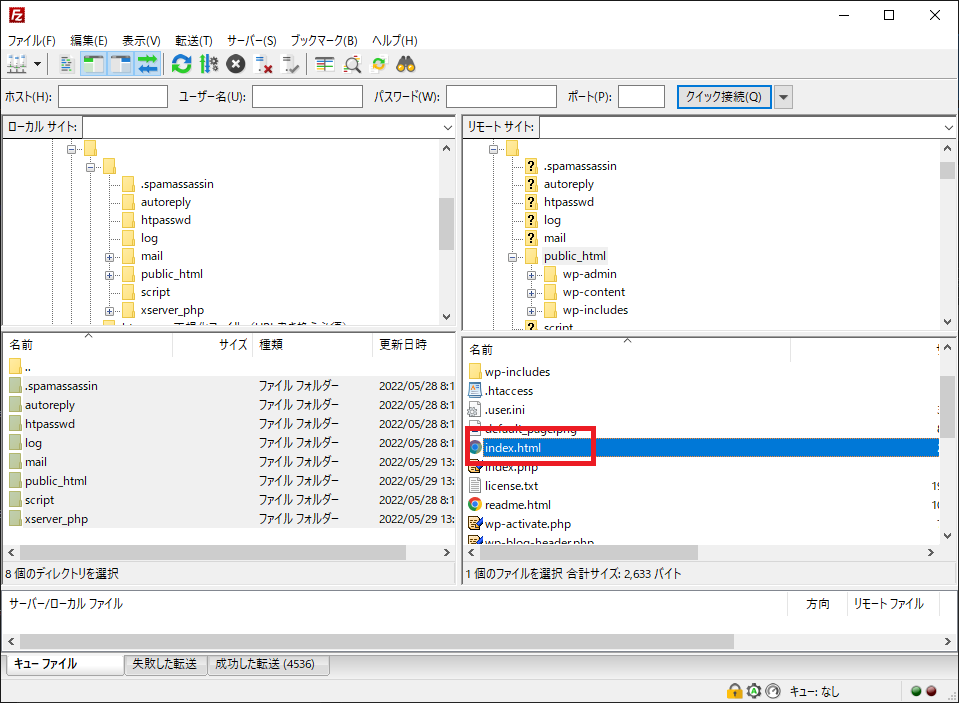
Xサーバーの場合はドメイン初期化を行った後にindex.htmlが作成されています。
FilleZillaで上書きした場合でもファイルを削除する事はしないので、index.htmlが残った状態になっています。

ドメインを初期化した後はindex.htmlを削除しないとトップページが表示されません。
実際にWEBサイトにアクセスして復元されている事を確認しましょう。
しっかりと復元できていれば復元作業は完了です。

サイトデータの復元で復旧できなかったらデータベースの復旧も
WEBサイトの表示がおかしくなったり、プラグインの不具合を解消したい場合はこの作業で復元できます。
ですが、場合によってはMysqlデータベースの復元も必要になる事も。
この方法で解決できなかった場合はMysqlデータベースも復元させてみてくださいね。

 XサーバーのMysql復元と手動バックアップ方法
XサーバーのMysql復元と手動バックアップ方法


